Google Nexus 7二代 32G LTE版开箱
由于以前买的Nexus 7没有3G功能,在外使用极不方便,故本人在淘宝上淘了一台Nexus 7二代LTE平板。
订的是原封未拆版,以下是开箱图片。
Nexus 7蓝色盒子正面
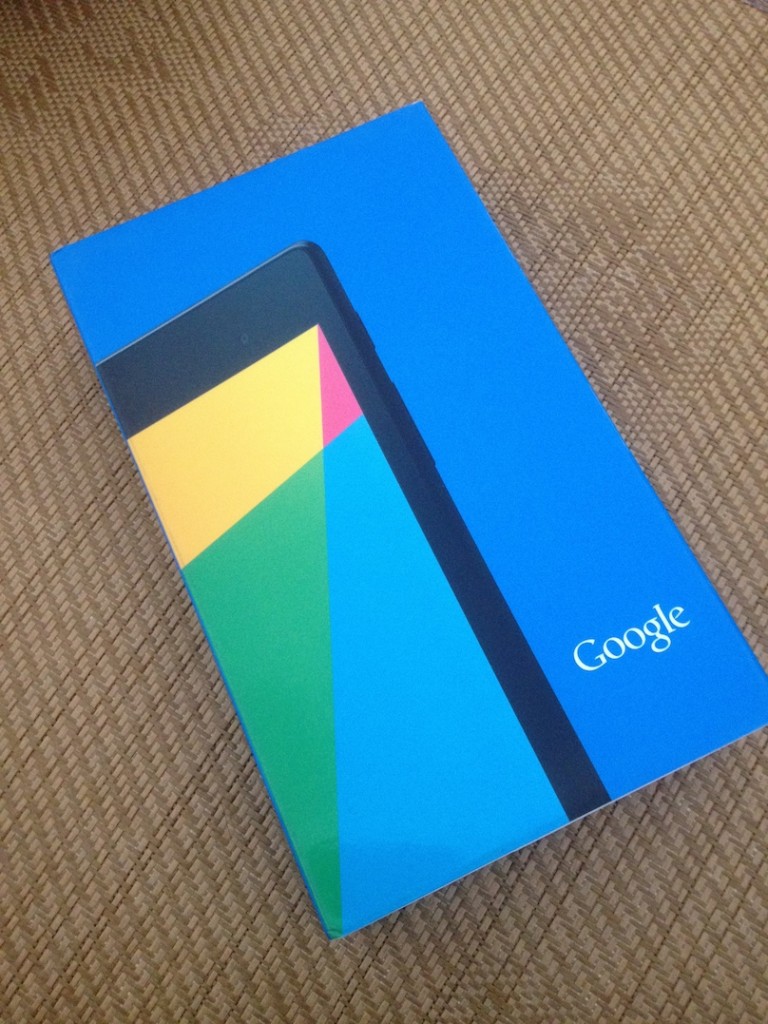
盒子背面

盒子两头都贴有了设备的产品信息和序列号
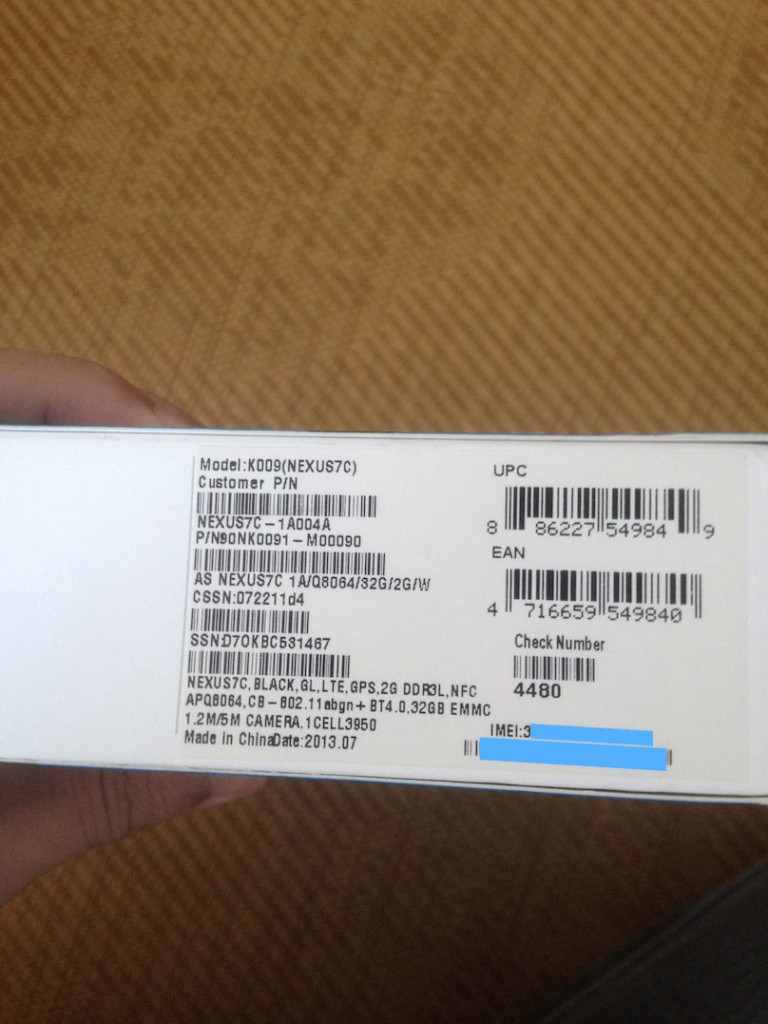
拿出内盒,可以看到左右两边都有塑胶封条
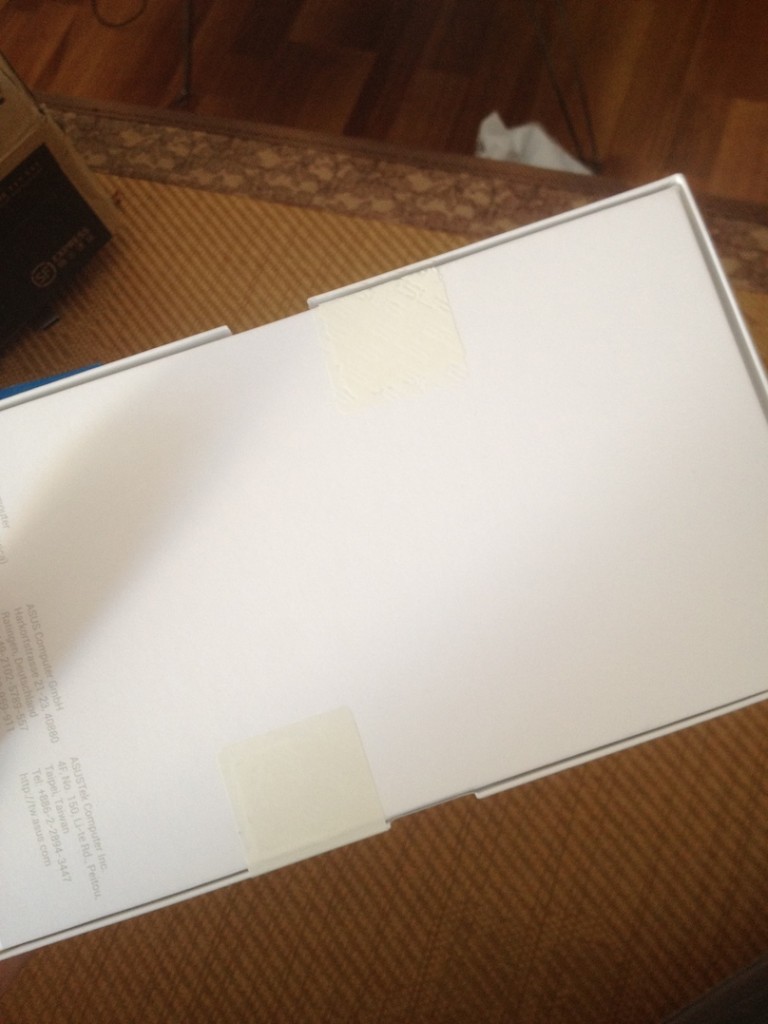
稍微掀一下就可以把其中一层封条掀出来了,上面印瞒了ASUS字样。

再看一下撕开封条后的内盒,上边明显还有封条,而且还看到是已经被割开了。


在上边再撕下来的第二块塑胶封条,只有一半,割口非常齐整,JS拿一台开封过的机当原封卖。
淘宝真的是JS的天下,建议不急着拿到手而且有可以支付美元的信用卡的朋友选择海淘。
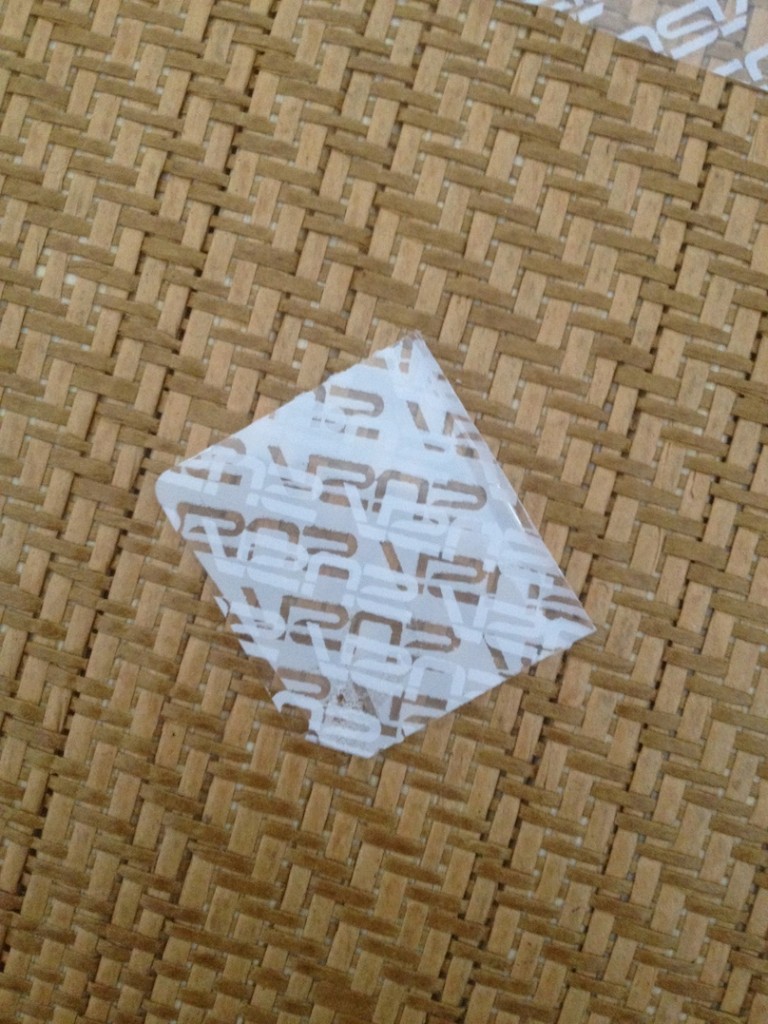
撕下来的两块封条对比,一张是白字透明底,一张是白底透明字,重叠在一起的时候看上去是纯白色的。
所以你们开封条前如果可以在封条处看出ASUS字样的话,证明封条已经被别人动过了。
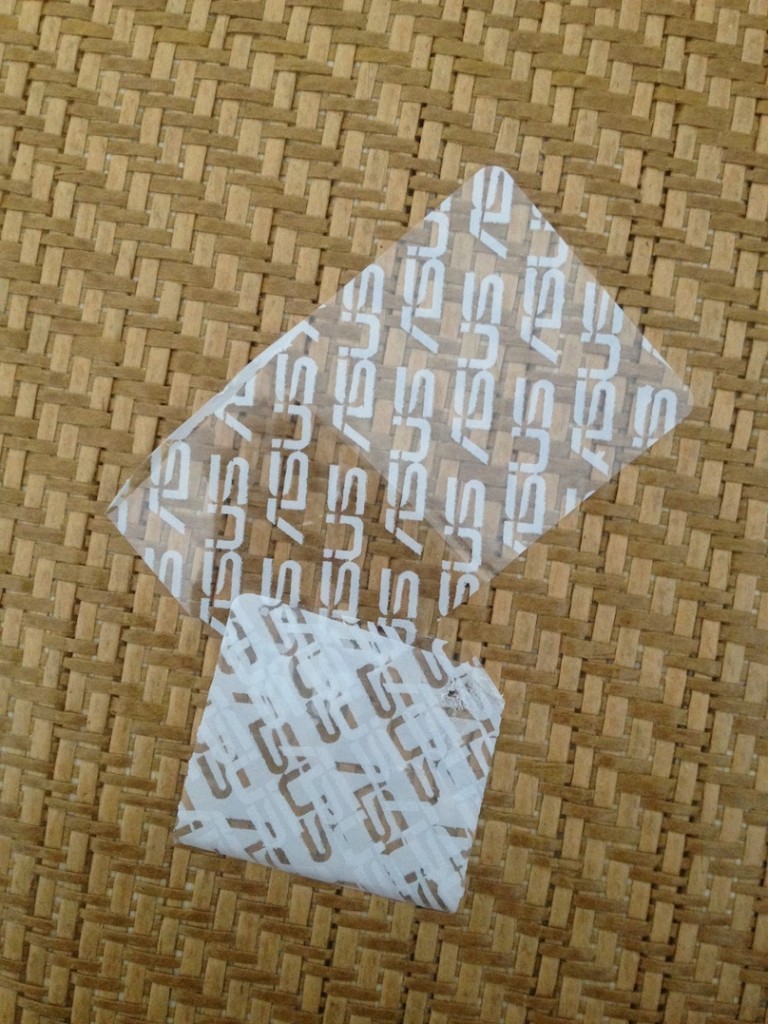
打开内盒可以看到Nexus 7安静地躺在了那里。

Nexus 7背面核有Nexus字样,不过由于反光的缘故,所以照片看不出来。

继续翻开白盒子,会看见三张简要说明纸张和一个用来开sim卡槽的小针。
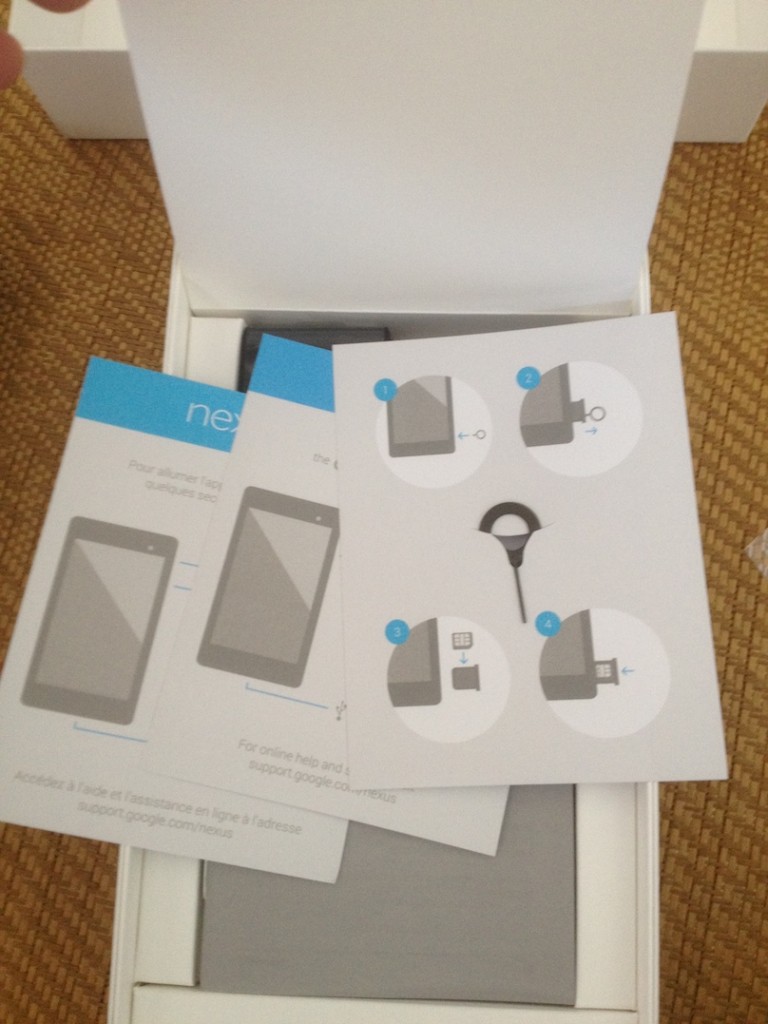
接着是保修说明书,内有保修用的表格。

电源适配器和数据线。

开机,欢迎界面。首次使用会出现这个界面。
不过重刷系统也会重新出现这个界面,所以不能作为判断这个设备是否第一次开机的根据。

接着LTE版的Nexus 7会提示插入SIM卡,由于SIM卡在机器的右下方,插入需要先拆开机器外包装。
所以我会在确保这个机器不需要退换后,才会插入SIM进行测试。
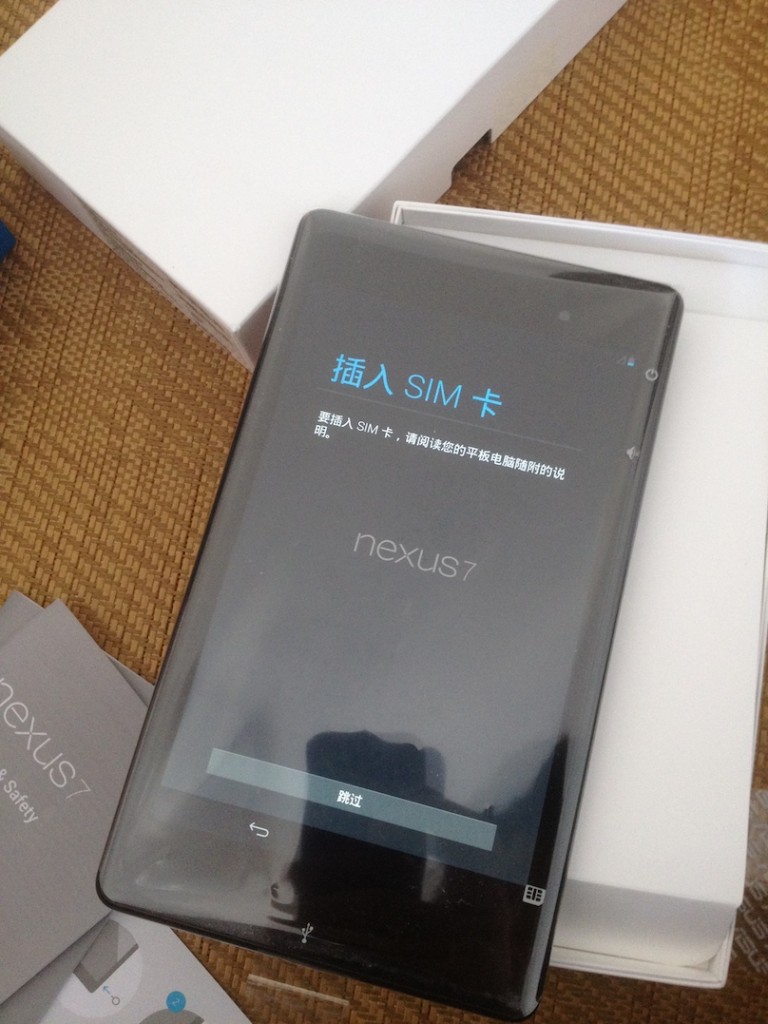
提示连接WIFI,貌似首次使用必须要接入网络才能使用,因为刚才没有插入SIM卡,所以连接wifi这一步没办法跳过。

经过一段设置后成功进入到系统。默认背景是蓝色波纹图,而不是包装盒上的红黄蓝绿图案。

平板信息,系统版本号为JSS15J,比较旧的系统版本。
顺便一说,盒子的序列号,机身背面的序列号已经系统内显示的序列号已经确认过一样的。
不过我不确定这是否有造假序列号的情况,因为以前nokia时代JS最喜欢搞这一套了。

点击版本号7下,开启开发者模式,待会root机要用到。
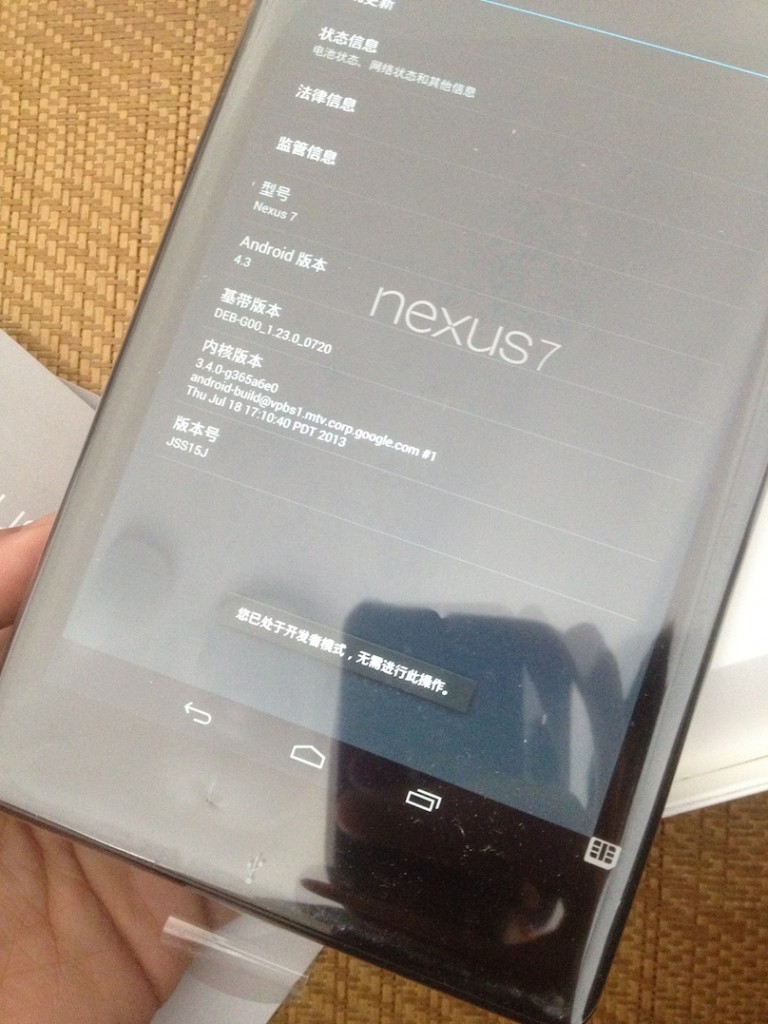
检查系统版本更新,最新的4.4已经可以更新了。在我刚才开箱的那段时间,他已经静悄悄地帮我下载好更新了。
不过我并不打算更新,也不推荐大家去更新。因为很多软件的功能暂时在4.4下不能使用,例如金山毒霸,优酷视频等。
而且4.4的界面没有4.3的好看,也没看见有什么飞跃性的改变。
为什么我知道这些?因为我的旧版Nexus 7不幸升级了4.4,我也懒得去找方法刷回低版本了。
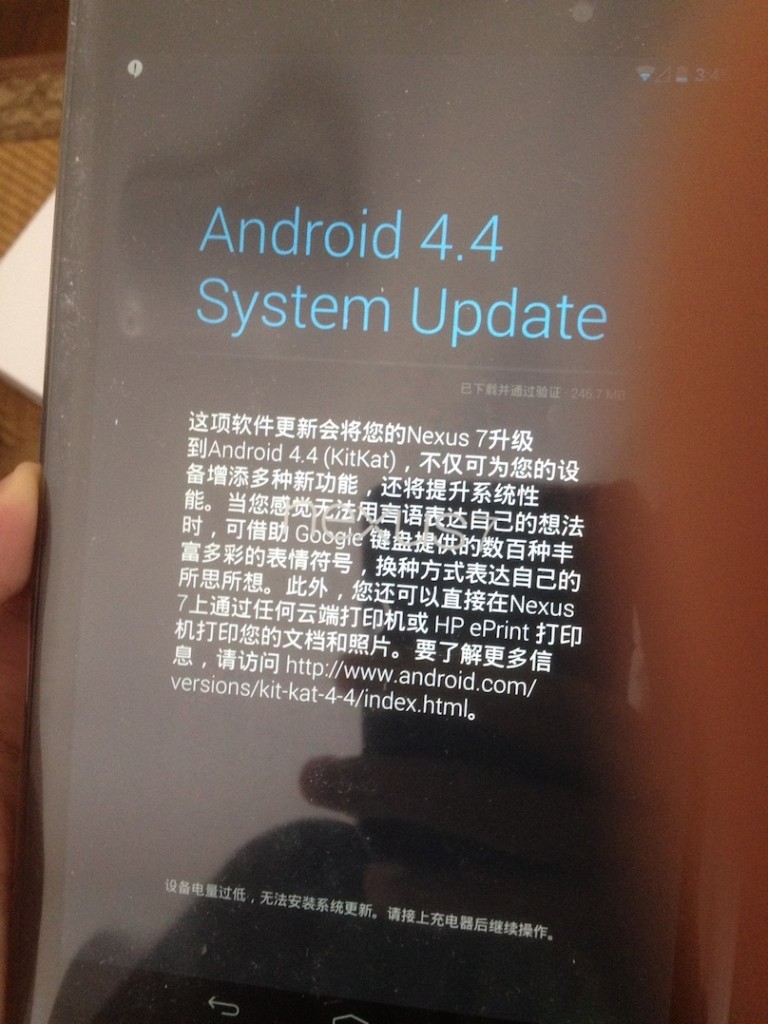
安兔兔评测,左为Nexus 7一代32G,右为今次的主角得分。
从各项得分来看没提升多少,但是图片得分方面提升了差不多一倍。
二代的Snapdragon S4 Pro 处理器完爆 一代的Nvidia Tegra 3。话说小米2A用的也是 Snapdragon S4 Pro这个处理器。

跟安安兔的显示的Nexus 7二代数据对比,差了那么一截。硬件问题?开了其他软件的问题?不解,随他去了。
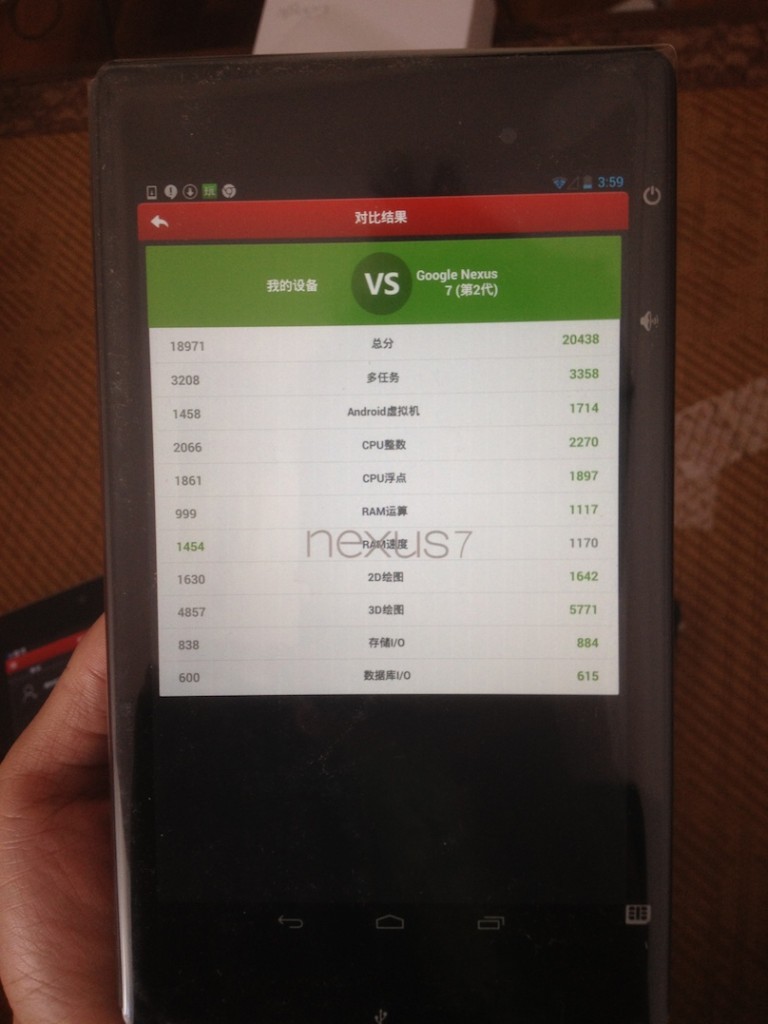
接着下两个大型3D游戏测测,分别是《极品飞车17:最高通缉》和《狂野飙车8:极速凌云》。
这里不得不说一下,我那台旧Nexus的表现。
在Nexus一代下,极品飞车17算是能勉强运行,但是操作明显有延时。
狂野飙车8也是可以运行的,不过玩的时候就是卡出[文明用语]的感觉。
以下是Nexus二代运行极品飞车17的画面,画面没有掉帧的情况出现,而且操作反应非常灵敏。
请原谅我顾着拍照,把车撞成废铁了。

再来一次。放下相机后,我凭着自己高超的技术,轻松地跑了个第一名。

再来看看狂野飙车8,这个游戏在Nexus 7一代上会自动关掉所有特效,但还是会卡出[文明用语]的。
这次用二代Nexus 7运行,明显感觉效果不一样了,加速的时候,汽车都有残影出来了。
也完全感觉不到任何卡顿,看来这次可以用平板来玩游戏了。

接下来是root机,此处过程省略1000字。
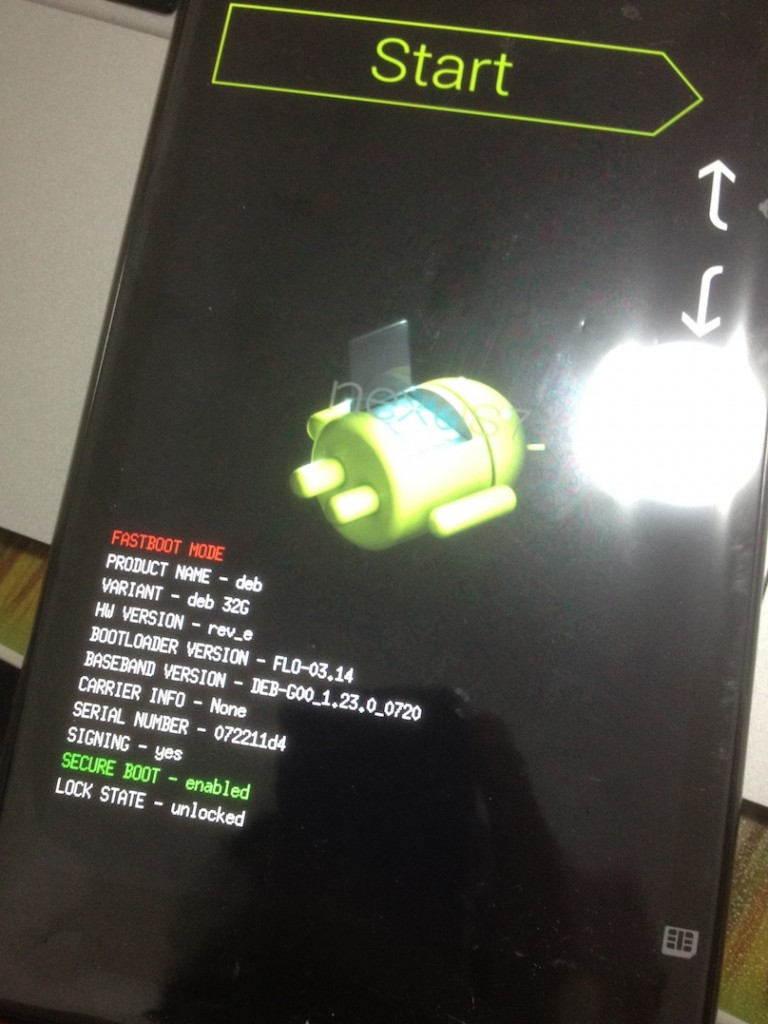
root好机再来测试下移动网络。首先拿出随机附送的小针将卡托拿出来,然后找来一张SIM卡。
SIM卡必须是micro sim卡,iPhone 4s和现在大部分android机都是使用这种规格的卡,iPhone 5和iPhone 5s用的是nano卡,尺寸更小。
如果你的卡是普通SIM卡,那么你需要剪成这个尺寸大小,或者直接到运营商服务厅处更新micro sim卡。
如果是nano sim卡,则需要购买卡套。
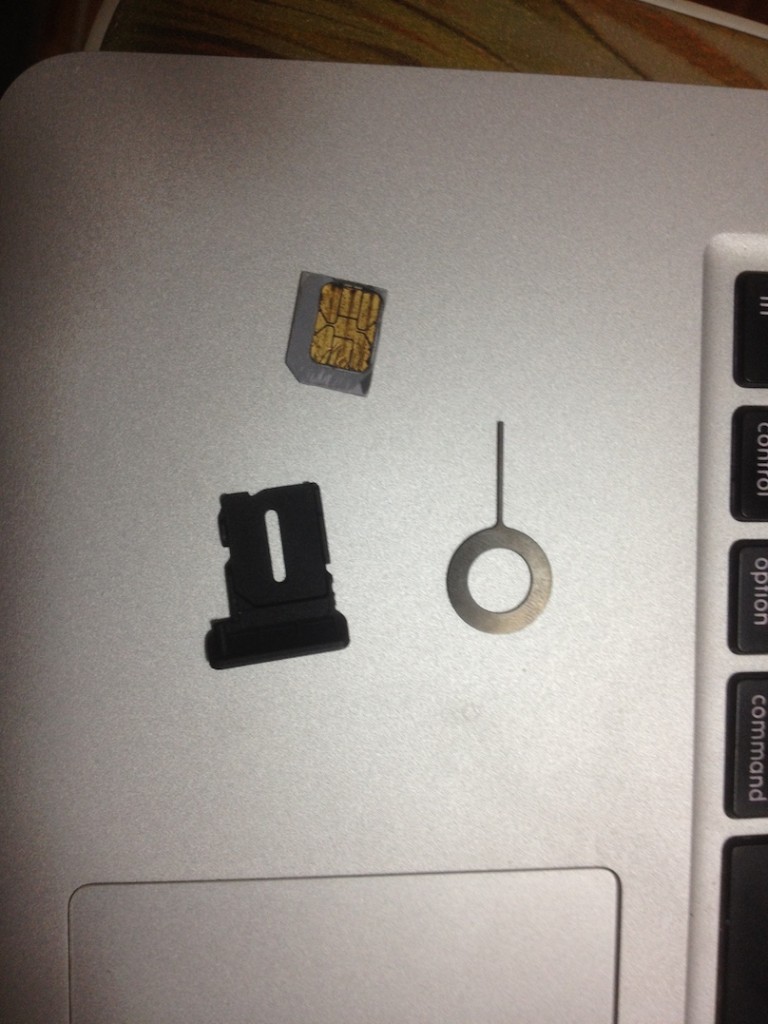
sim卡由于之前被卡在一个老旧的iPhone 3GS里边了,几经辛苦才把挖回来,不过得救后已经偏体鳞伤了。
sim卡放在卡托上刚刚好,我的第一反应是这货果然是如假包换的micro sim卡。

官网上列出来的网络制式,支持GSM、HSPA以及LTE。
其中北美版和欧洲版的LTE频段不一样。网上流传说移动的4G无法使用,因为频道不一样。
所以,如果你使用移动的4G卡或3G卡,你只能用到它其中的GSM网络并使用GPRS上网。
如果你使用的是电信3G卡,那只能说抱歉了,2G和3G网络都不能使用。
如果你使用的是联通3G卡,那么恭喜你,2G和3G网络都能正常使用,而且联通HSPA网络最高还支持下行21Mbps的速率。
而这次,我比较幸运,用得正是联通3G卡。

将卡托连sim卡一起插进去,不要太大力。系统检测到有sim卡后会提示重启系统的,看来移动网络模块不支持热启动的样子。
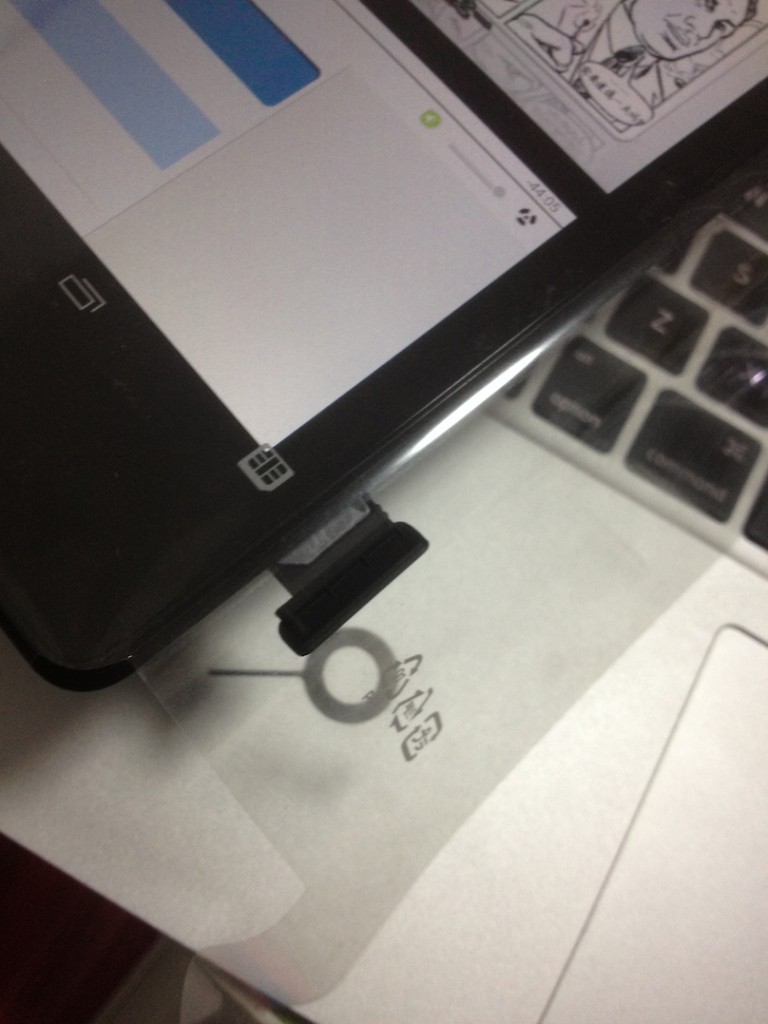
重启后,搜索信号片刻,便可以看到中国联通的信号标志。
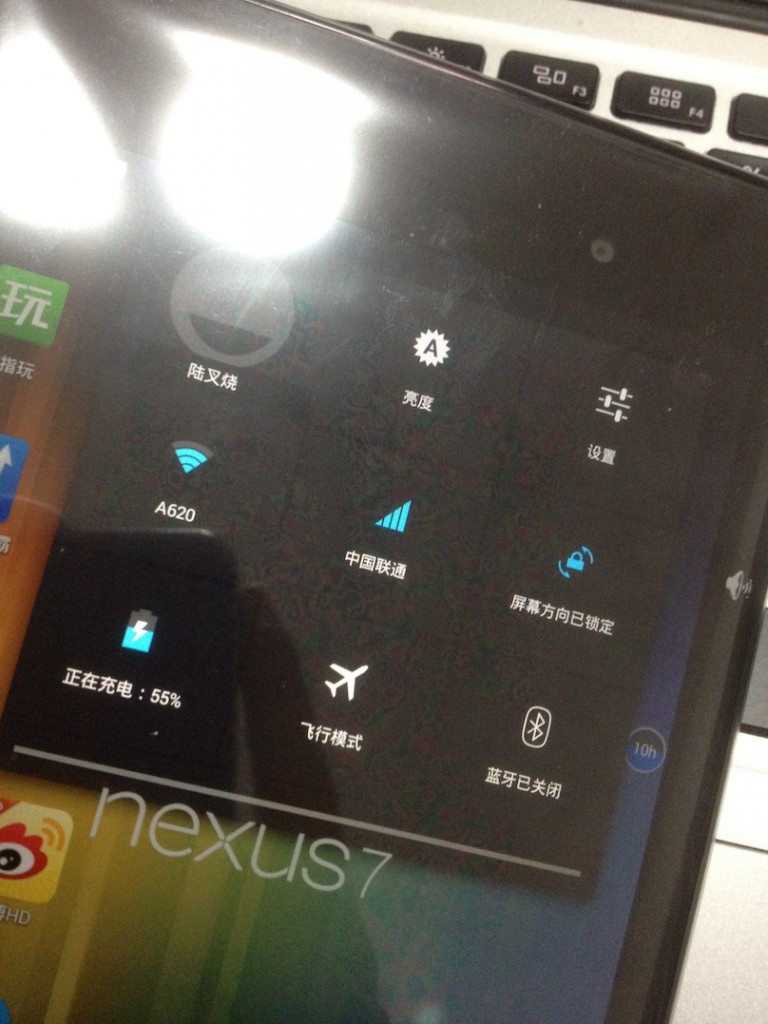
点击信号图标进入流量使用情况管理界面,可以看到这里允许你设置限制移动网络每月的使用流量大小。
并可以查看当月的移动数据使用情况。
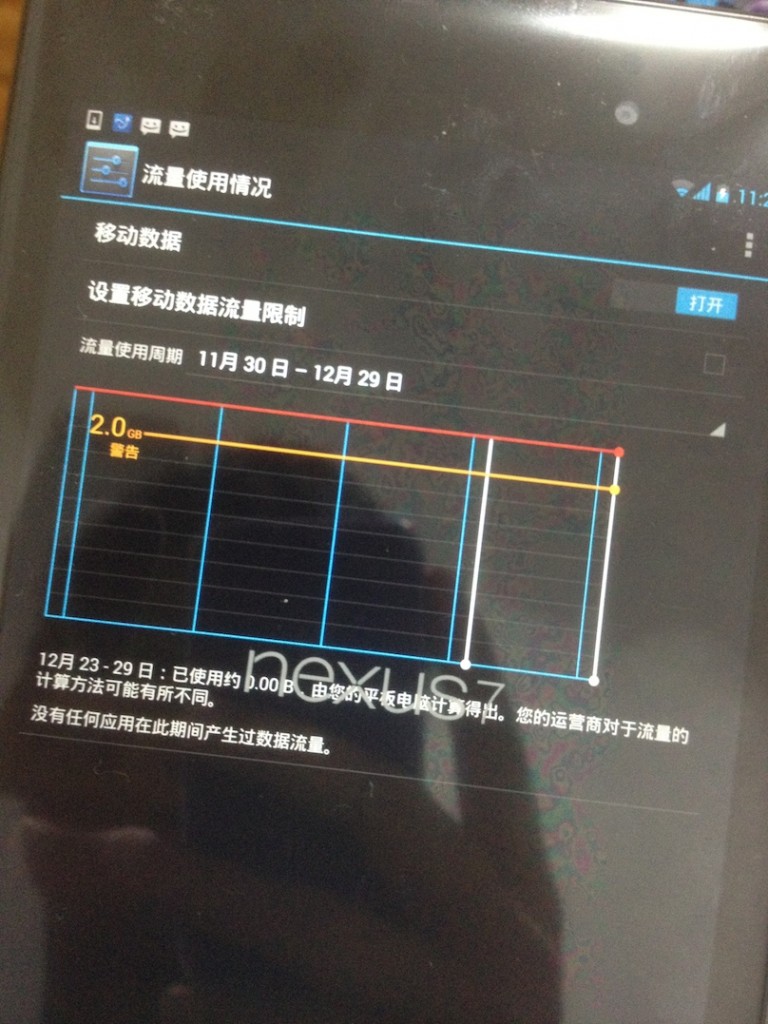
选中设置移动数据流量限制,系统会提示你运营商的计算方法与平板的计算方法可能不一致,
然后他建议你限制一个比套餐流量要低的值。点击确定后便可以设置限制。
这里默认是限制了2G的流量,万恶的资本主义,移动流量的起步值都这么高,真是受不了。
我默默地将限制线拖到了一个很低的值。
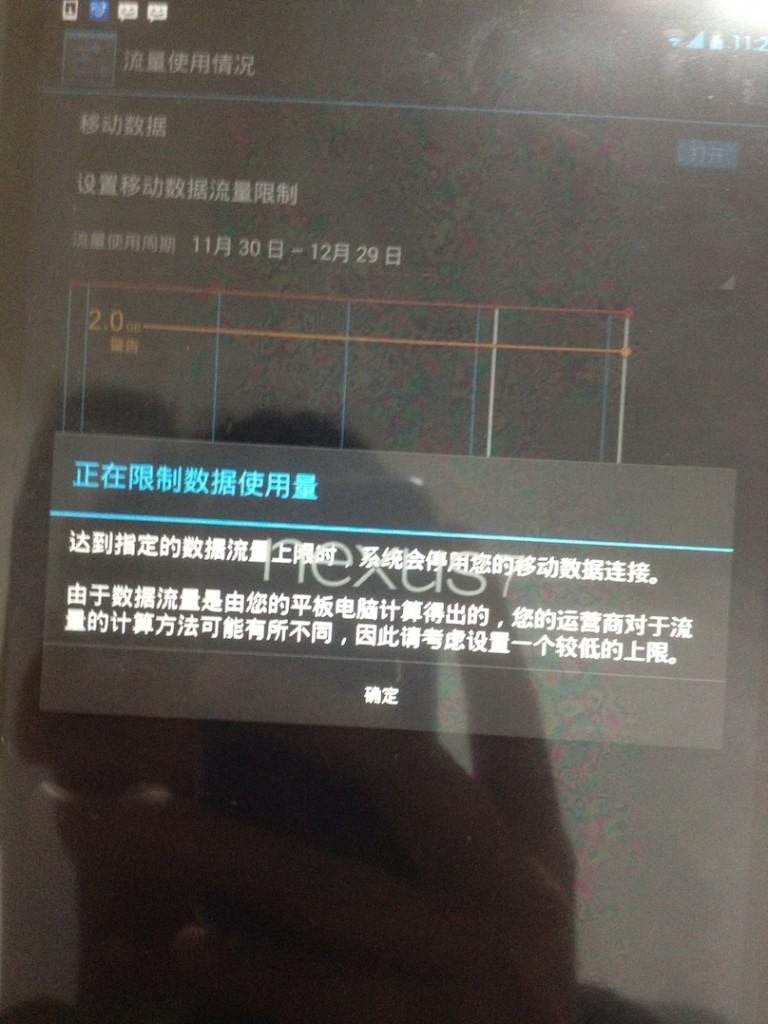
右上角可以选择限制后台流量和移动数据网络漫游。
选择限制后台流量后,在没有wifi的情况下,任何应用程序在后台时都不会使用移动流量。
选择移动数据网络漫游,貌似是允许漫游使用移动网络的样子,默认是不勾选(很智能的样子)。
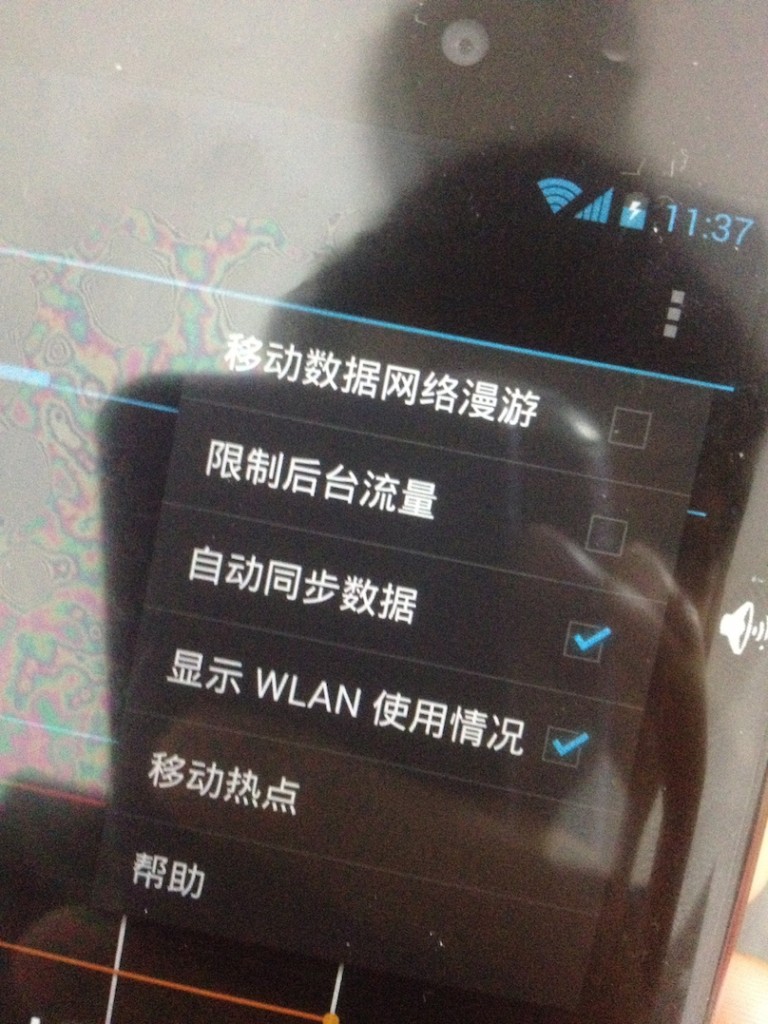
移动网络设置选项,可以手动设置APN以及限制只是用2G网络,2G网络会更省电,不过得在你受得了他那龟速的前提下。

speedtest测速,响应延时36ms,上行5.88Mbps,下行1.76Mbps,与他宣传说的21Mbps貌似差很多哦。
注意下图的右上角,在有移动数据传输的情况下,信号标志上会多了个H,意为在使用HSPA网络。
如果是3G网络则会显示为3G,EDGE网络会显示为E,GPRS则显示为G(E和G在测试过程中没出现过,至于是否会出现,不祥)。
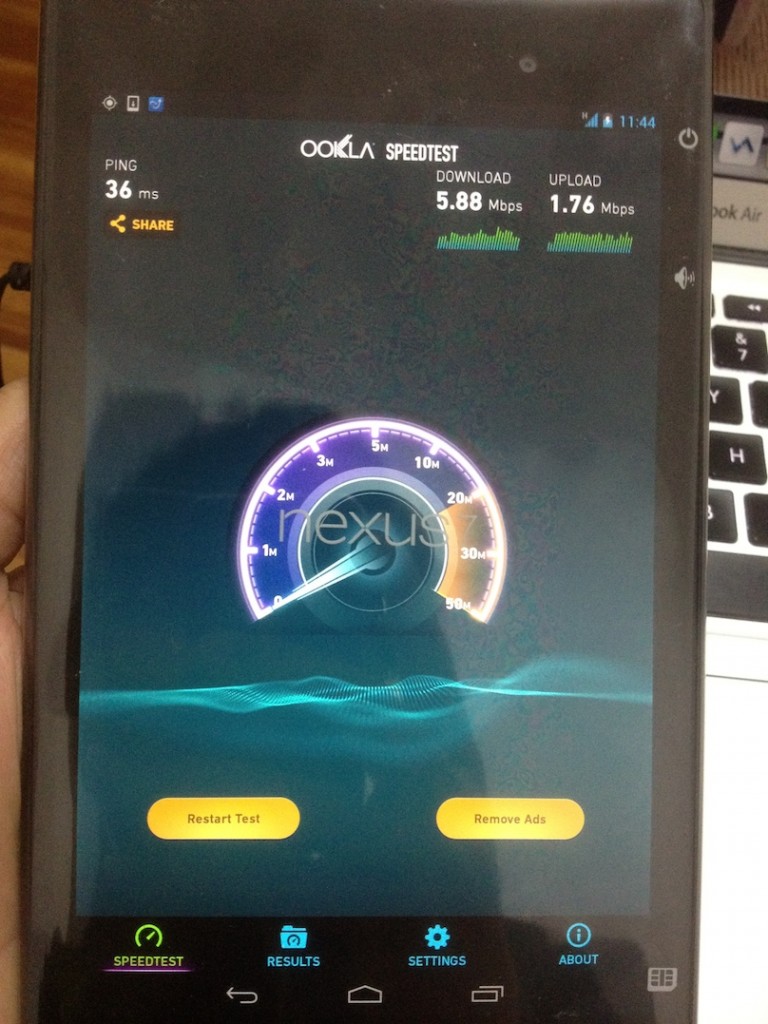
有线+wifi下测速,响应延时18ms,下行17.25Mbps,上行0.38Mbps。
3G网络明显在响应速度和下行速度方面没法跟有线网络比,不过上行速度3G网络却略胜一筹。
怪不得我平时玩游戏会卡了,原来那有线网络的上行速度这么不给力。
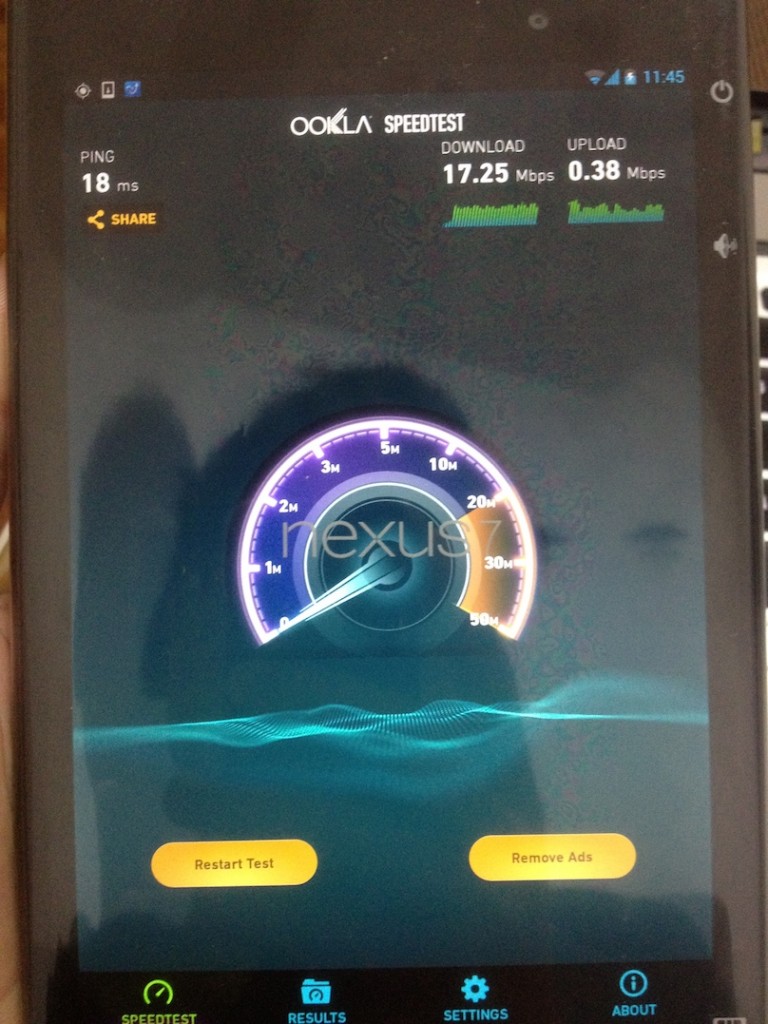
最后得提一下,快递发的是顺丰。速度还算快,跟京东的快递是同一档次的。
晚上8点收件,第二天的下午3点收到。快递直线距离为500km+。
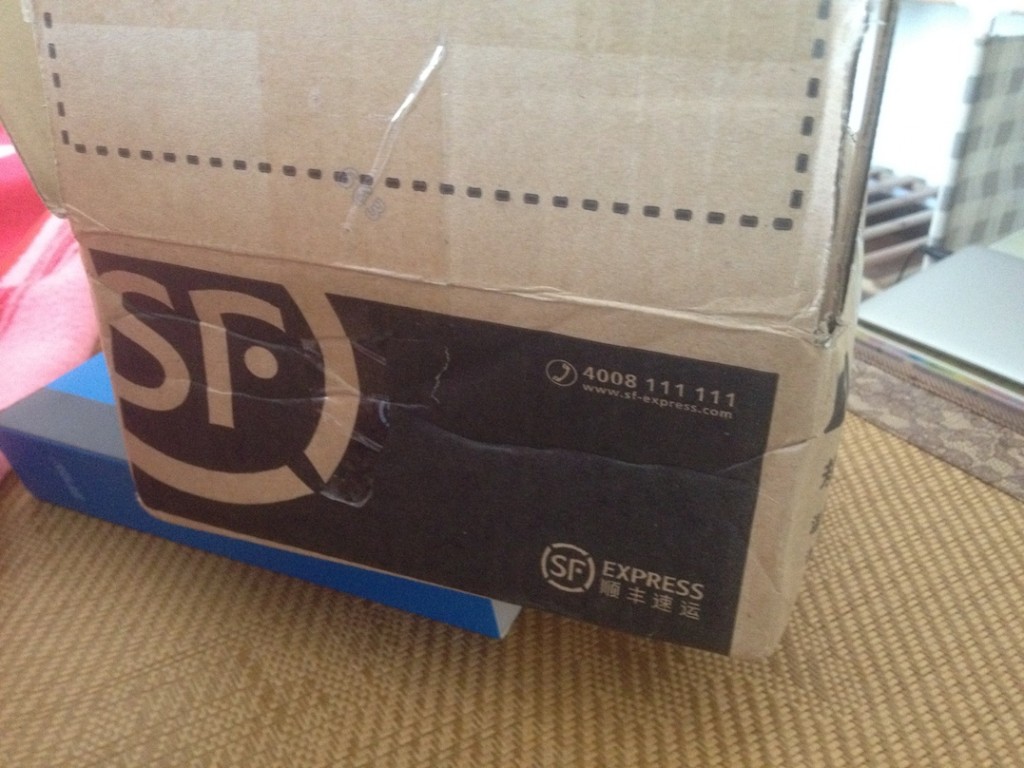
全篇完,洗洗睡。

《Google Nexus 7二代 32G LTE版开箱》 由 Shingwa Six 创作,采用 知识共享署名-非商业性使用-相同方式共享 4.0 国际许可协议进行许可。